وقتی گوشی اندروید یا آیفون شما زمان نادرست را نشان میدهد، ممکن است جلسات مهم، قرار ملاقاتها و رویدادهای دیگر را از دست بدهید. حتی ممکن است برخی از برنامه ها به سرورهای خود متصل نشوند و اگر ساعت تلفن شما برای چند دقیقه خاموش باشد، خطاهای عجیبی را نشان می دهند. خوشبختانه، مجبور نیستید هیچ یک از این موارد را تحمل کنید، زیرا اصلاح یک ساعت غیرهمگام در اندروید یا آیفون کار بسیار آسانی است. در این مقاله سلام دنیا، راه حل هایی برای رفع مشکل بهم ریختگی و نمایش زمان اشتباه در اندروید و آیفون در اختیار شما می گذاریم.
5 روش برتر برای رفع مشکل بهم ریختگی و نمایش زمان اشتباه در اندروید و آیفون
1. ریستارت کردن گوشی
ریستارت کردن گوشی به طور موثر هر گونه مشکل موقتی با سیستم عامل را حل می کند و به آن شروعی تازه می دهد. بنابراین، قبل از امتحان هر گونه راهنمایی عیبیابی پیشرفته، سعی کنید گوشی اندروید یا آیفون خود را ریستارت کنید تا مشکل ساعت را برطرف کنید.
حتما بخوانید: رفع مشکل ریستارت شدن خودکار آیفون
اگر از اندروید استفاده می کنید، دکمه پاور را برای چند ثانیه فشار دهید و روی گزینه Restart ضربه بزنید.
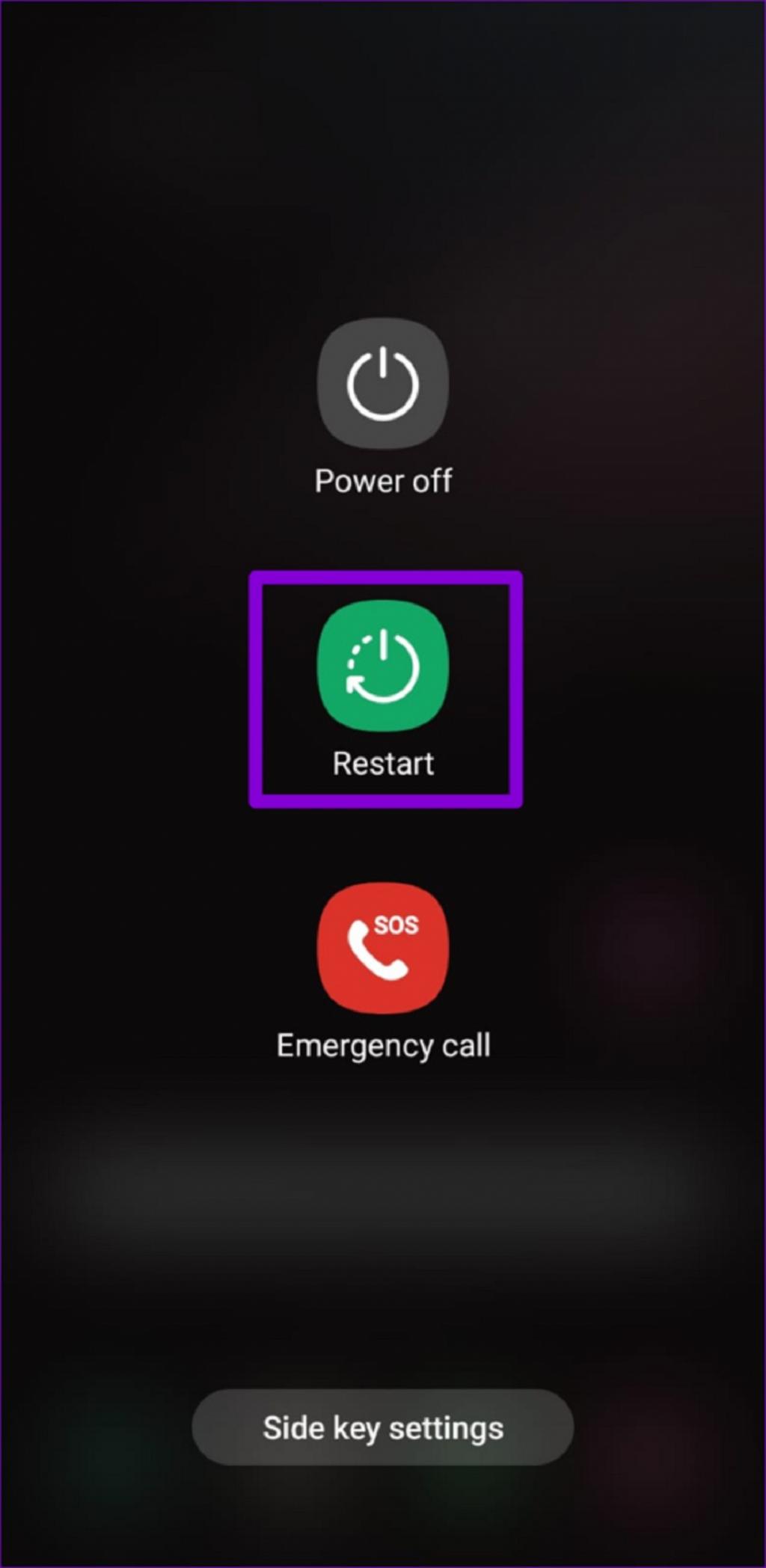
اگر iPhone X یا جدیدتر دارید، دکمه Sleep / Wake و یکی از دکمههای تنظیم صدا را فشار داده و نگه دارید تا اعلان خاموش شدن ظاهر شود. در آیفون های قدیمی، دکمه Sleep / Wake را فشار داده و نگه دارید تا زمانی که اعلان خاموش شدن ظاهر شود. بعد آیکون پاور را به سمت راست بکشید تا آیفون شما خاموش شود.
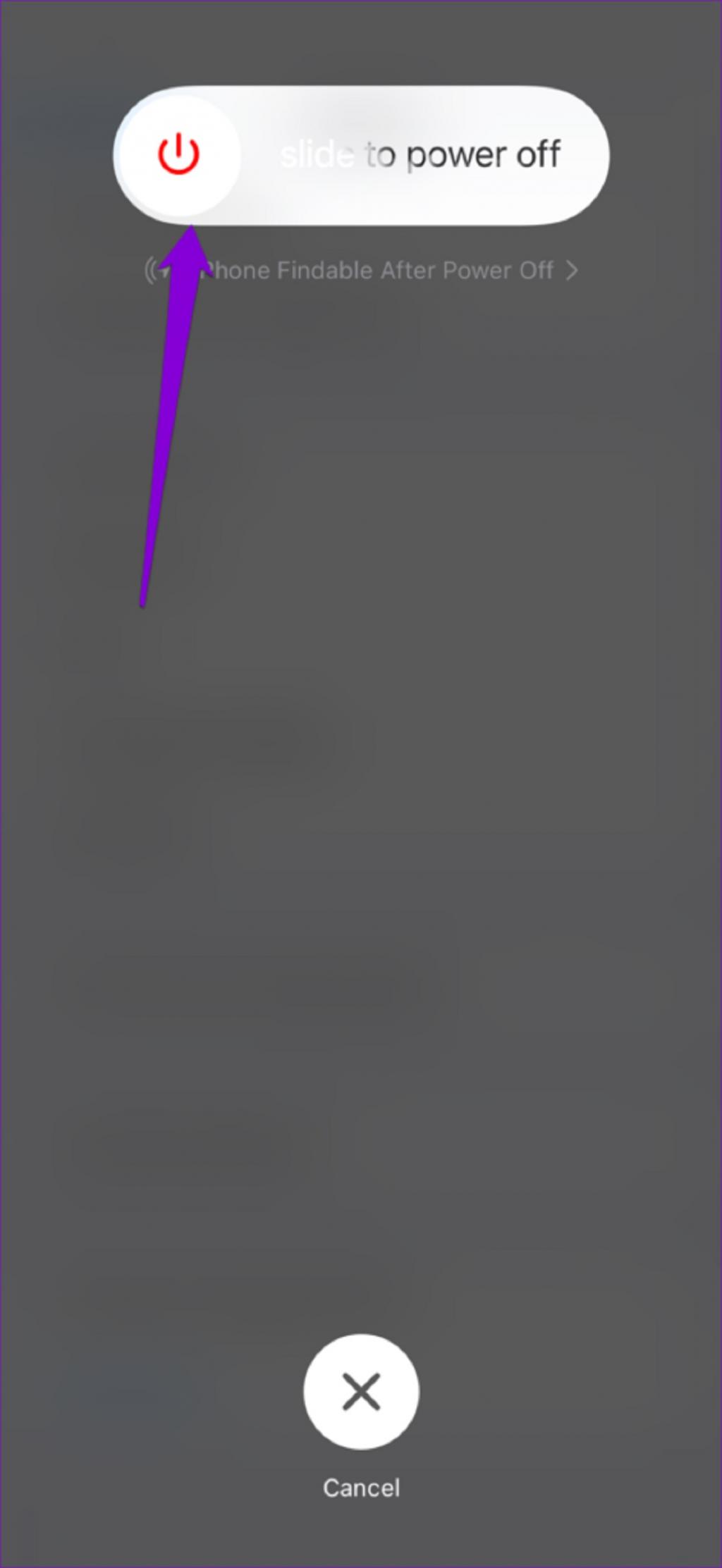
صبر کنید تا آیفون شما به طور کامل خاموش شود، بعد دکمه Sleep / Wake را فشار داده و نگه دارید تا روشن شود.
2. تنظیم خودکار زمان توسط گوشی
ویژگی «Automatic date and time» به تلفن شما اجازه میدهد تاریخ و زمان صحیح را از اینترنت بازیابی کند و ساعت سیستم را بر اساس آن تنظیم کند. اگر ساعت تلفن شما اشتباه است یا مدام تغییر می کند، ایده خوبی است که این ویژگی را فعال کنید.
حتما بخوانید: آموزش تنظیم و تغییر ساعت و تاریخ کامپیوتر در ویندوز 10 و 11
تنظیم خودکار زمان در گوشی اندروید
مرحله 1: برنامه تنظیمات را در تلفن خود باز کنید و به سمت پایین پیمایش کنید تا روی General Management ضربه بزنید.
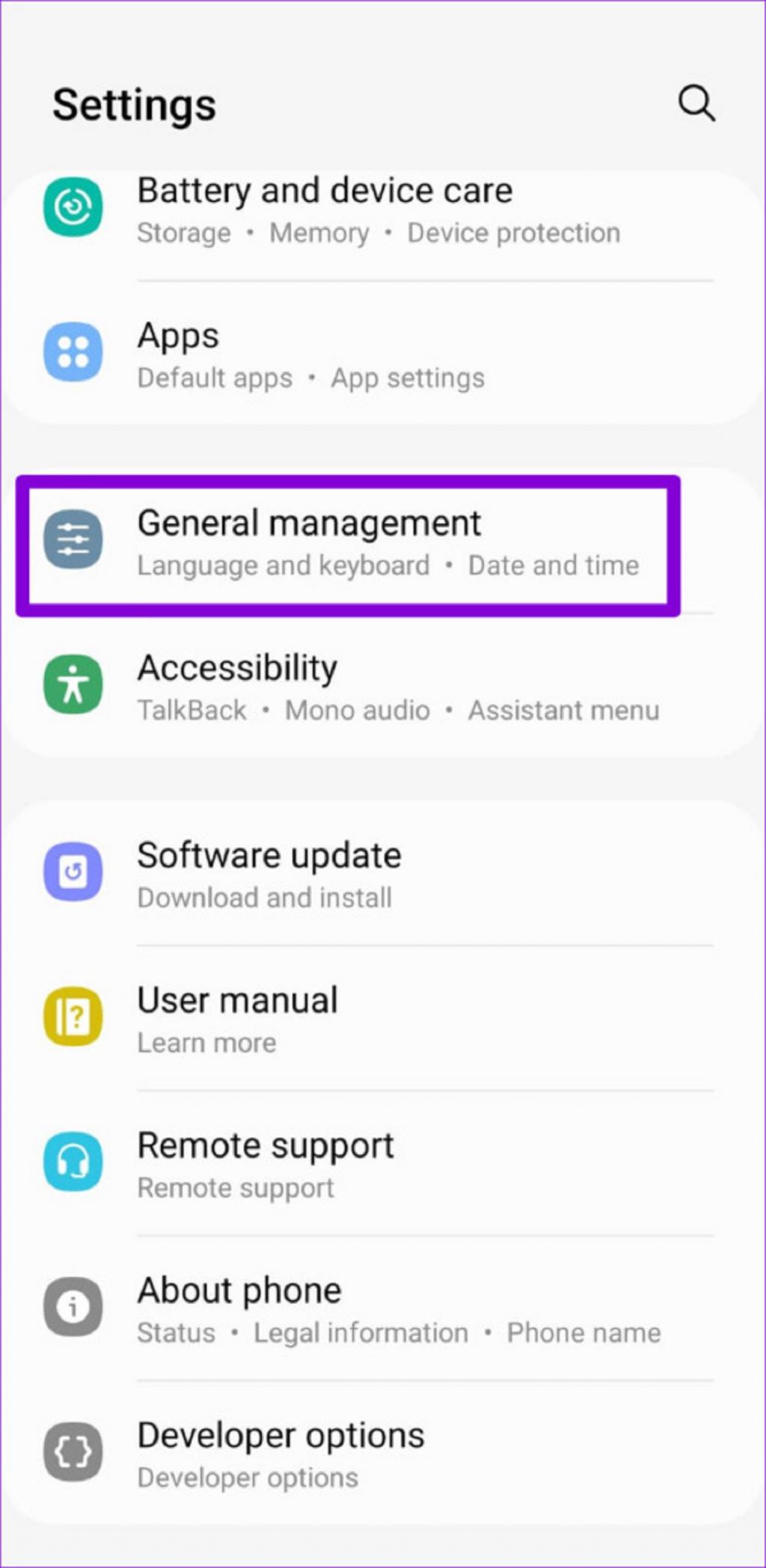
مرحله 2: روی Date and time ضربه بزنید و کلید تغییر وضعیت در کنار «Automatic date and time» را فعال کنید.
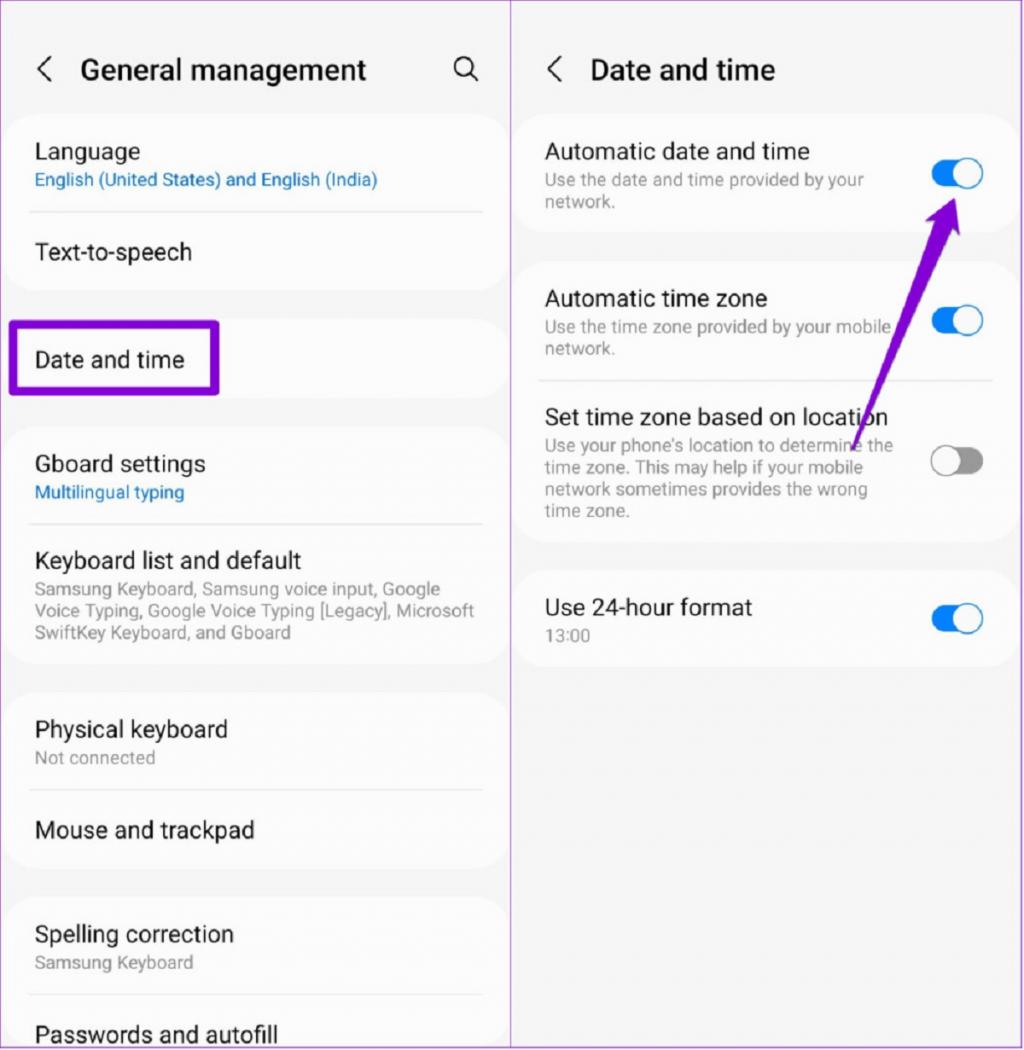
تنظیم خودکار زمان در گوشی آیفون
مرحله 1: برنامه تنظیمات را در گوشی آیفون خود اجرا کنید و به General بروید.
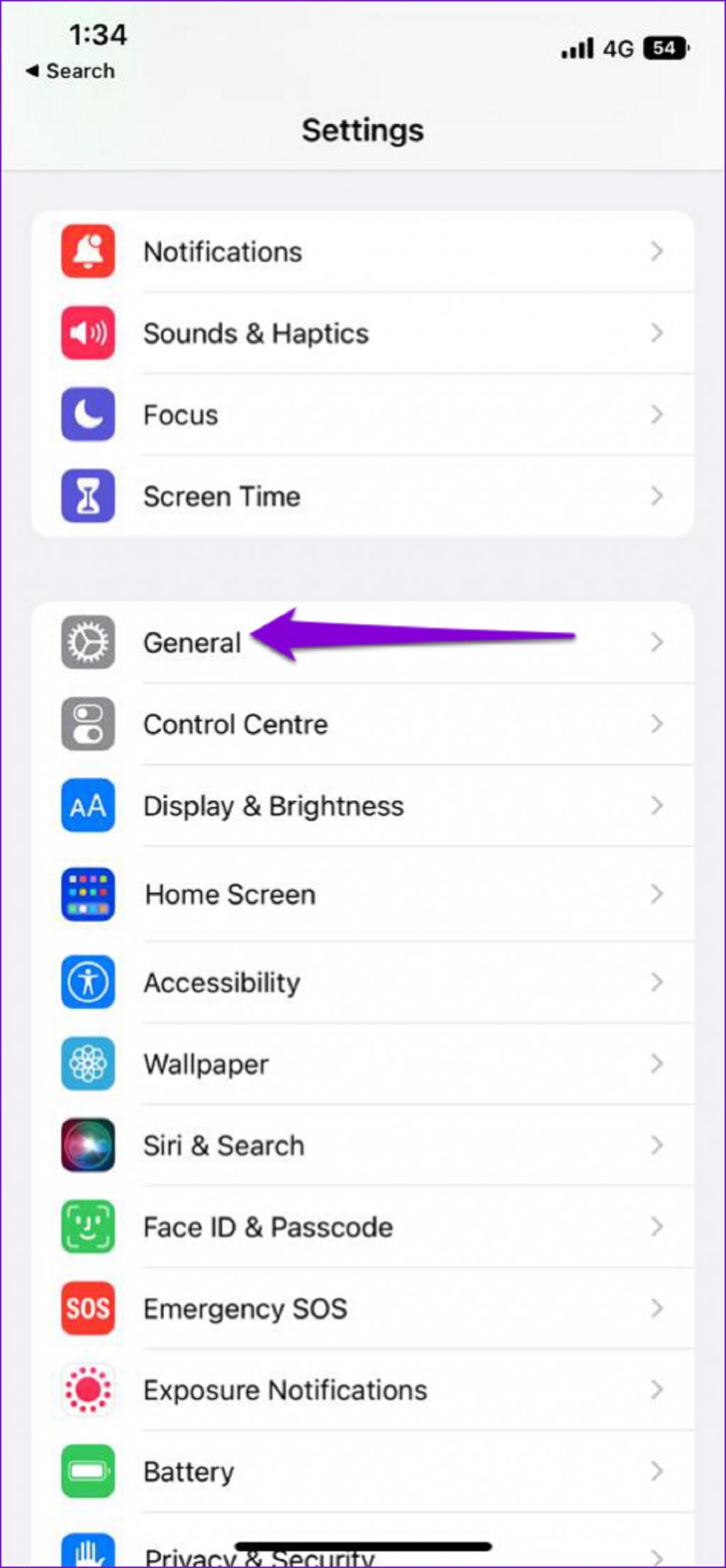
مرحله 2: روی Date & Time ضربه بزنید و کلید کنار Set Automatically را تغییر دهید.
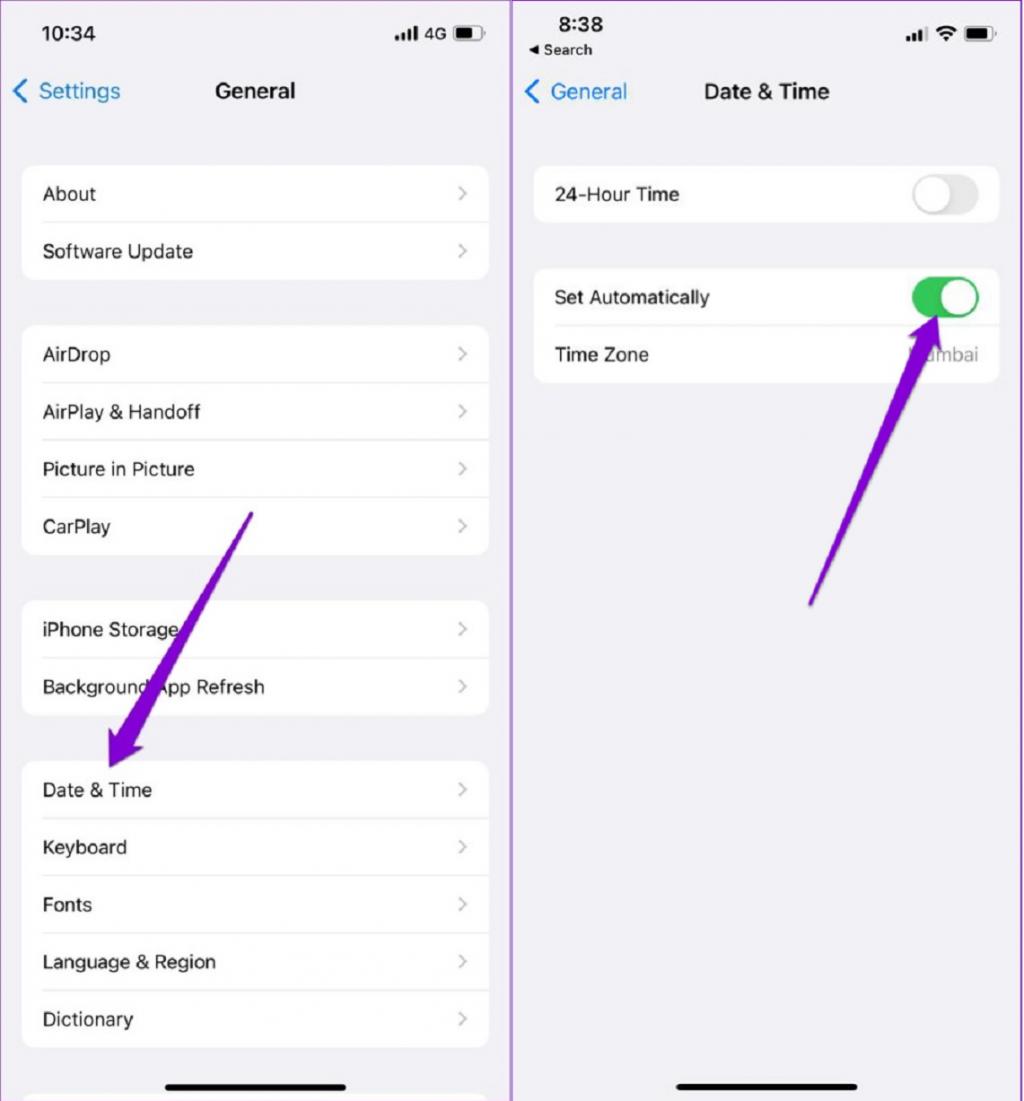
3. اصلاح ساعت بصورت دستی
تنظیم زمان به صورت دستی یک راه حل سریع و آسان برای رفع یک ساعت ناهمگام در گوشی اندروید یا آیفون شما است. اگر ویژگی تاریخ و زمان خودکار در گوشی شما به درستی کار نمی کند، می توانید از این روش استفاده کنید.
حتما بخوانید: آموزش آپدیت و تنظیم ساعت مک
اصلاح ساعت بصورت دستی در گوشی اندروید
مرحله 1: برنامه تنظیمات را در تلفن خود باز کنید.
مرحله 2: به سمت پایین پیمایش کنید تا روی General Management ضربه بزنید.
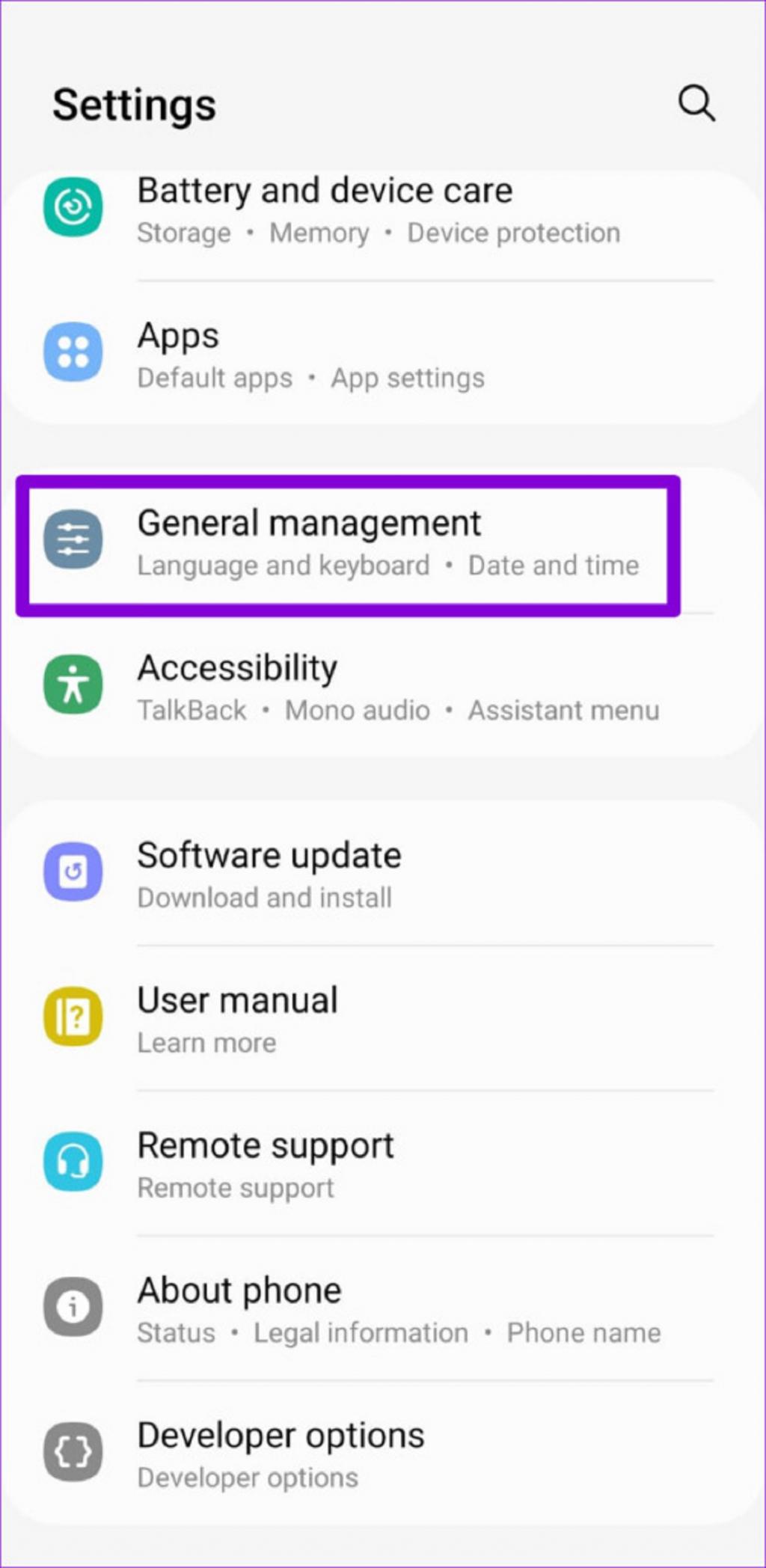
مرحله 3: روی Date and time ضربه بزنید.
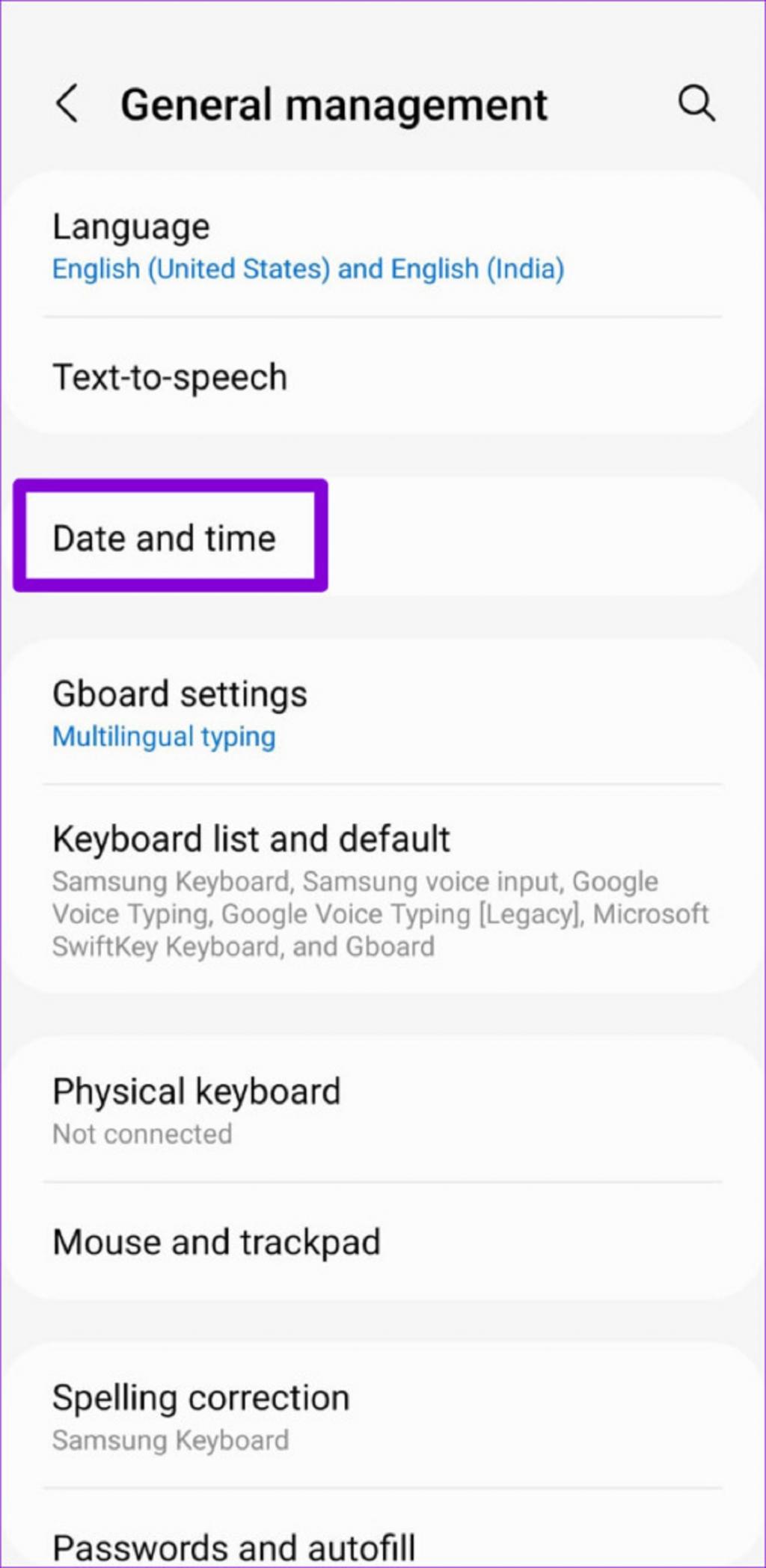
مرحله 4: کلید تغییر وضعیت در کنار «Automatic date and time» را خاموش کنید.
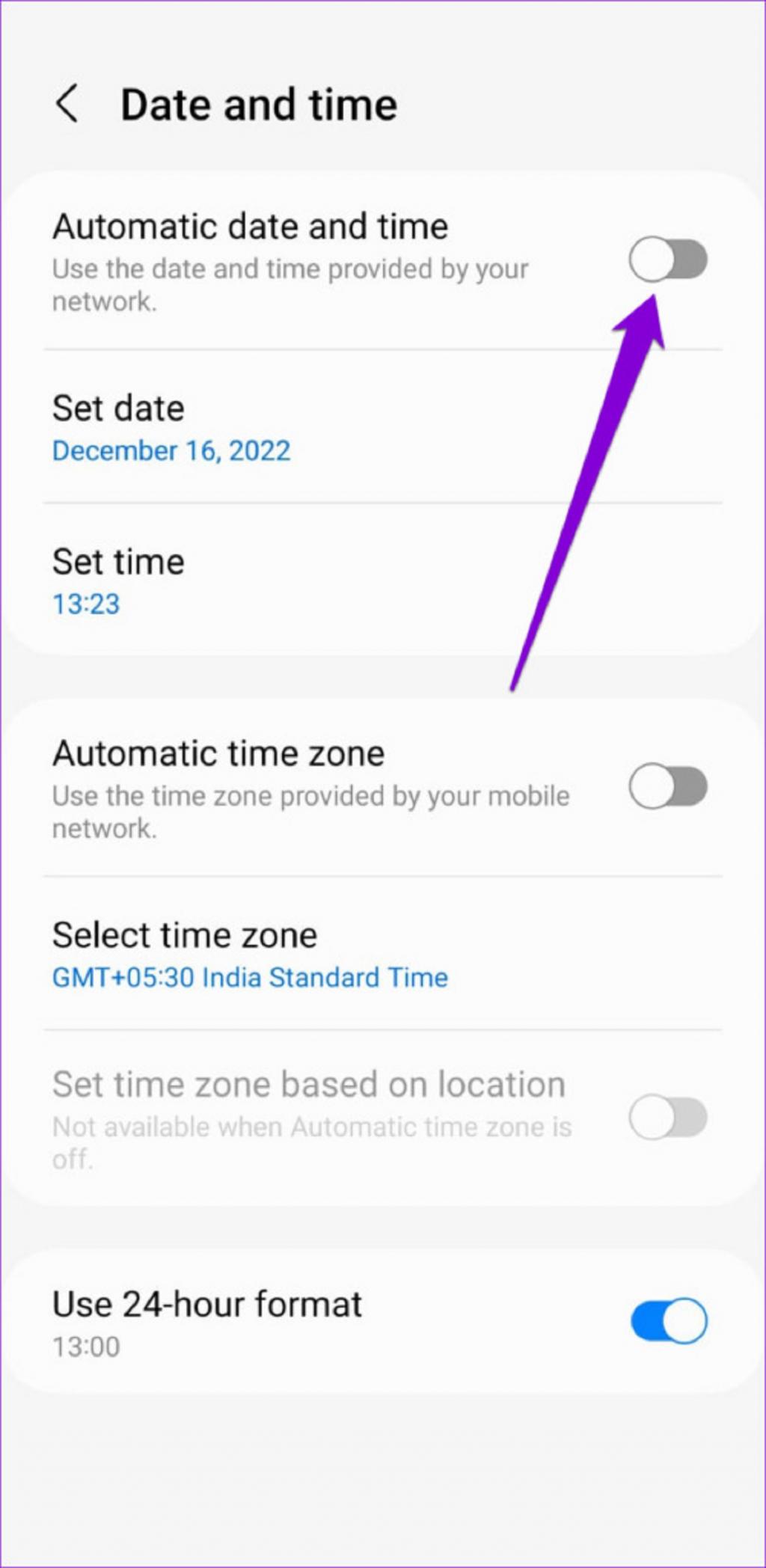
مرحله 5: روی Set time ضربه بزنید. سپس، برای تصحیح زمان، انگشت خود را روی ساعت به بالا و پایین بکشید و روی Done ضربه بزنید.
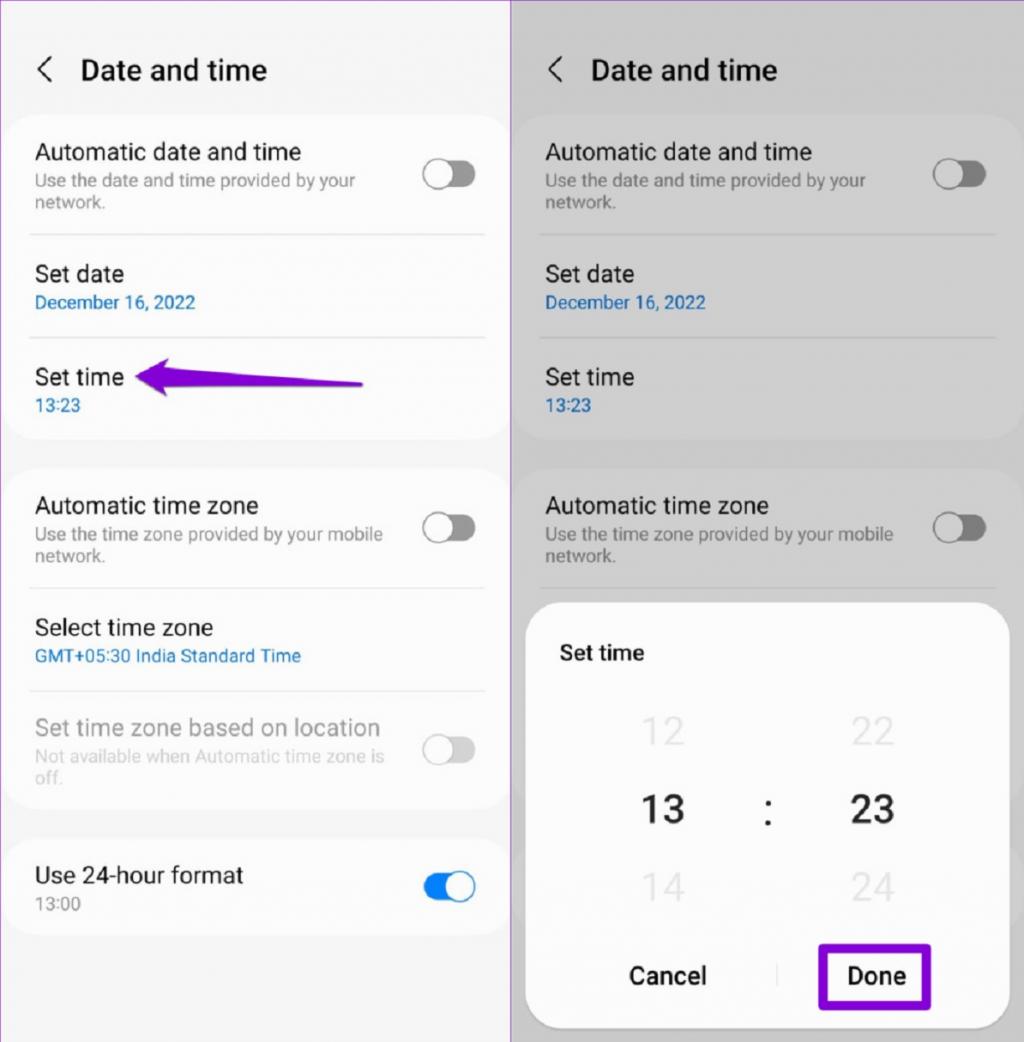
اصلاح ساعت بصورت دستی در گوشی آیفون
مرحله 1: برنامه تنظیمات را در گوشی آیفون خود باز کنید و روی General ضربه بزنید.
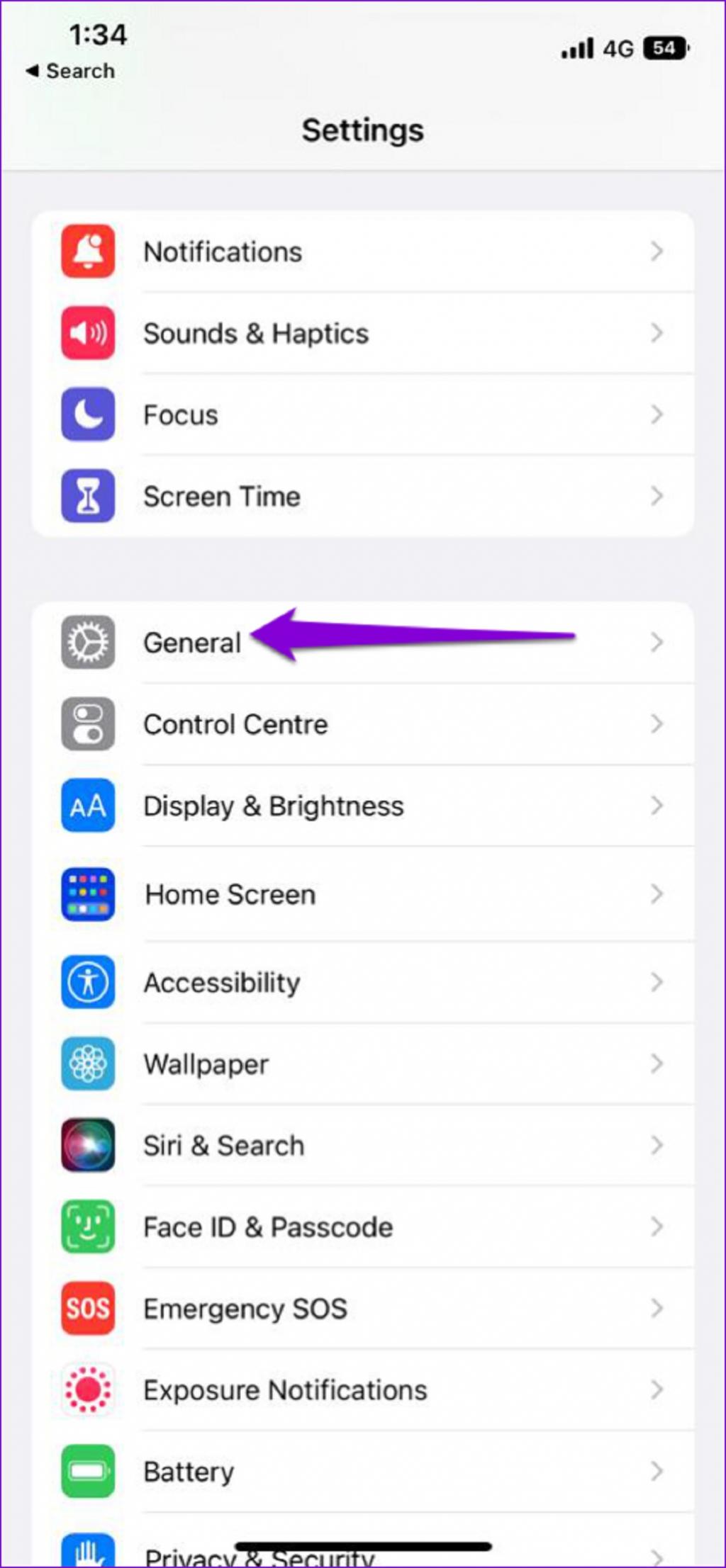
مرحله 2: روی Date & Time ضربه بزنید و کلید تغییر وضعیت در کنار Set Automatically را غیرفعال کنید.
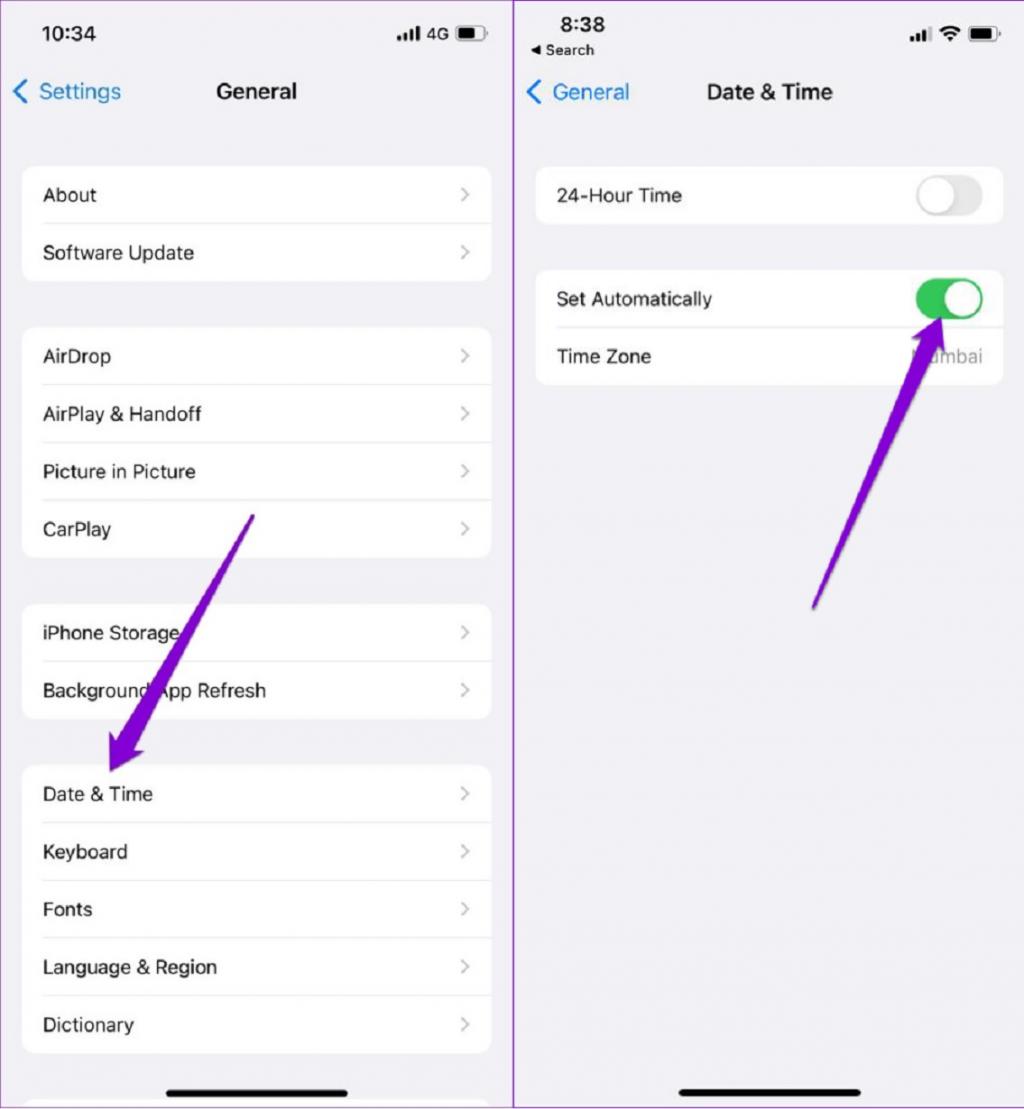
مرحله 3: روی تاریخ یا ساعت زیر گزینه Time Zone ضربه بزنید.
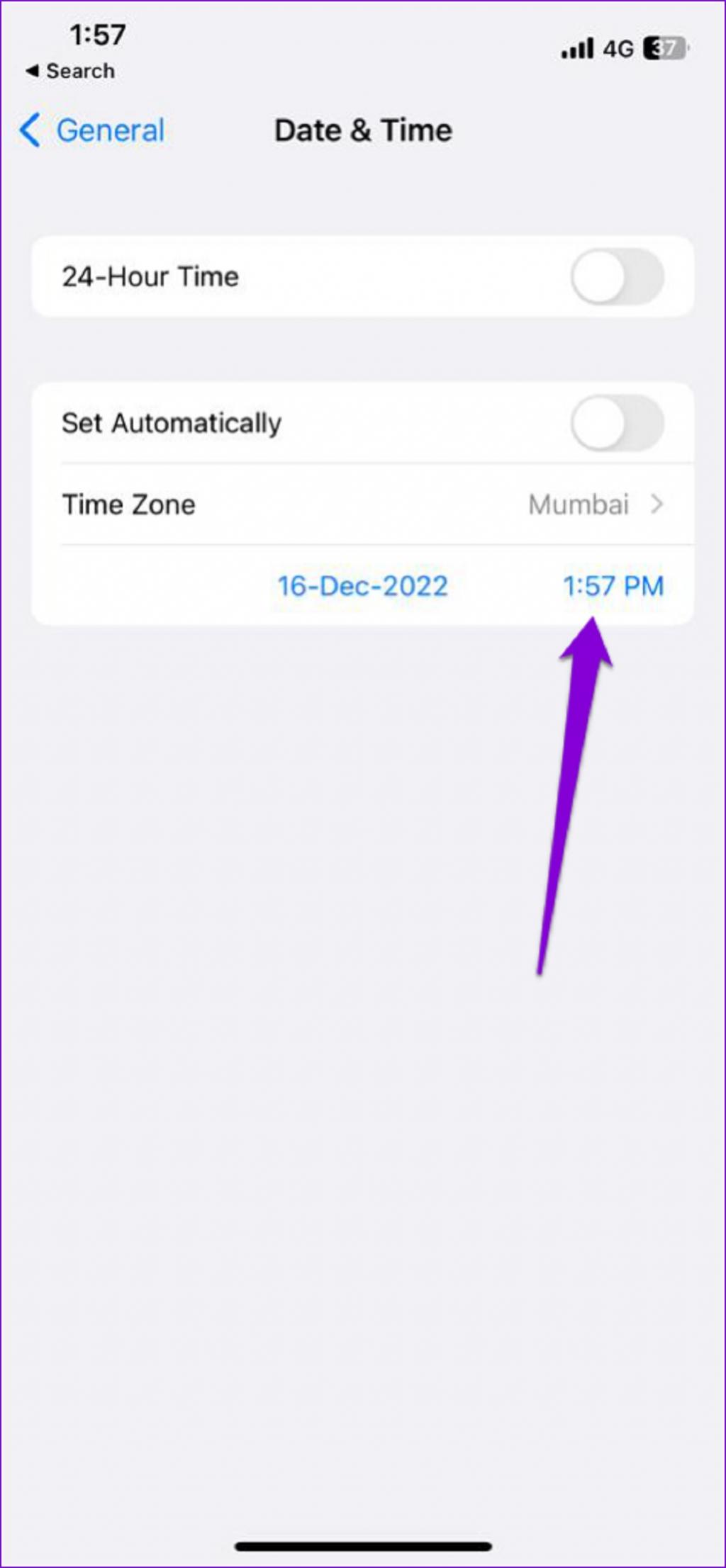
مرحله 4: روی قسمت time در گوشه سمت راست پایین ضربه بزنید و ساعت را به صورت دستی تصحیح کنید.
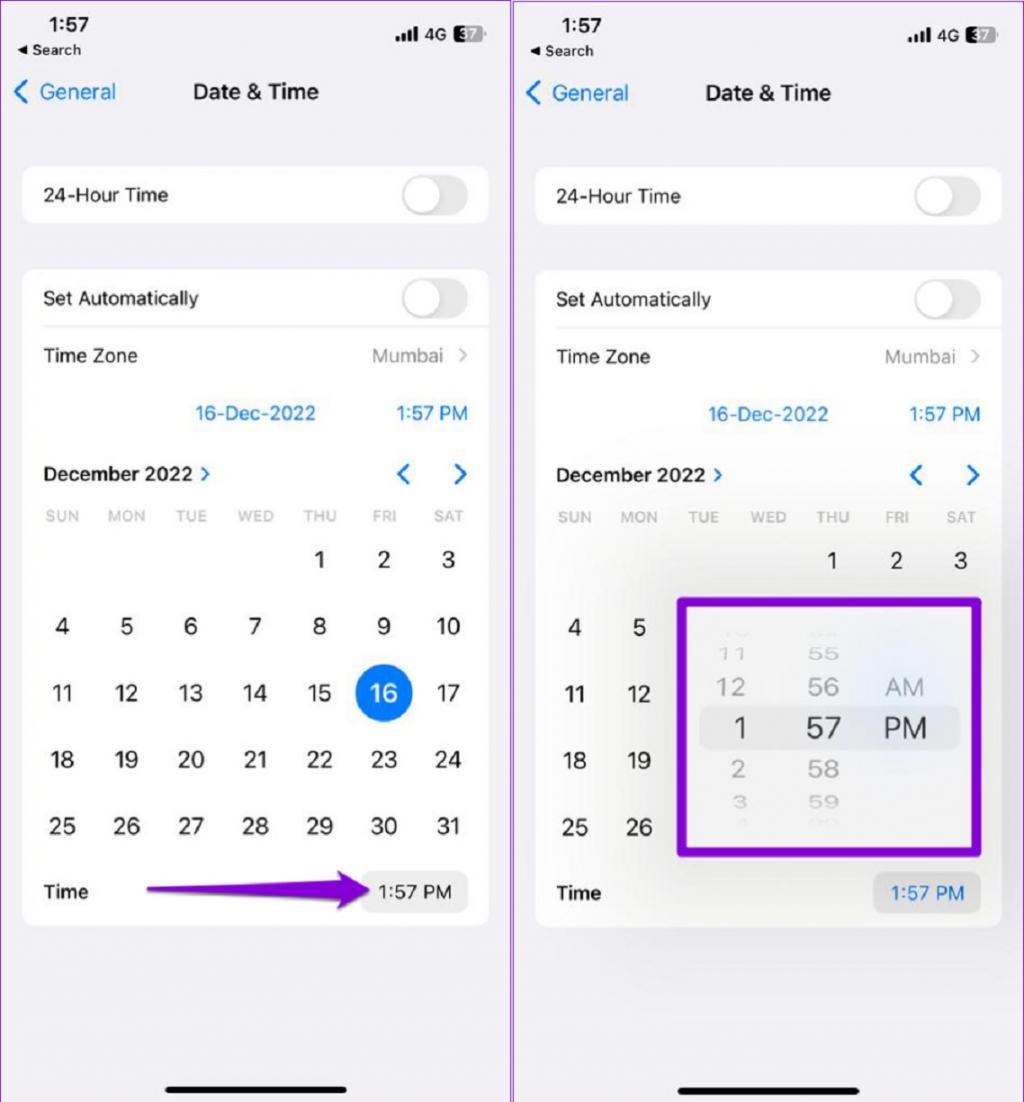
4. تنظیم منطقه زمانی صحیح
اگر تلفن شما روی منطقه زمانی نادرستی تنظیم شده باشد، حتی زمانی که تنظیم «Automatic date and time» روشن باشد، زمان اشتباه را نشان میدهد. در اینجا نحوه تنظیم منطقه زمانی صحیح در گوش اندروید یا آیفون آمده است.
تنظیم منطقه زمانی صحیح در گوشی اندروید
مرحله 1: برنامه تنظیمات را در تلفن خود باز کنید و به سمت پایین پیمایش کنید تا روی General Management ضربه بزنید.
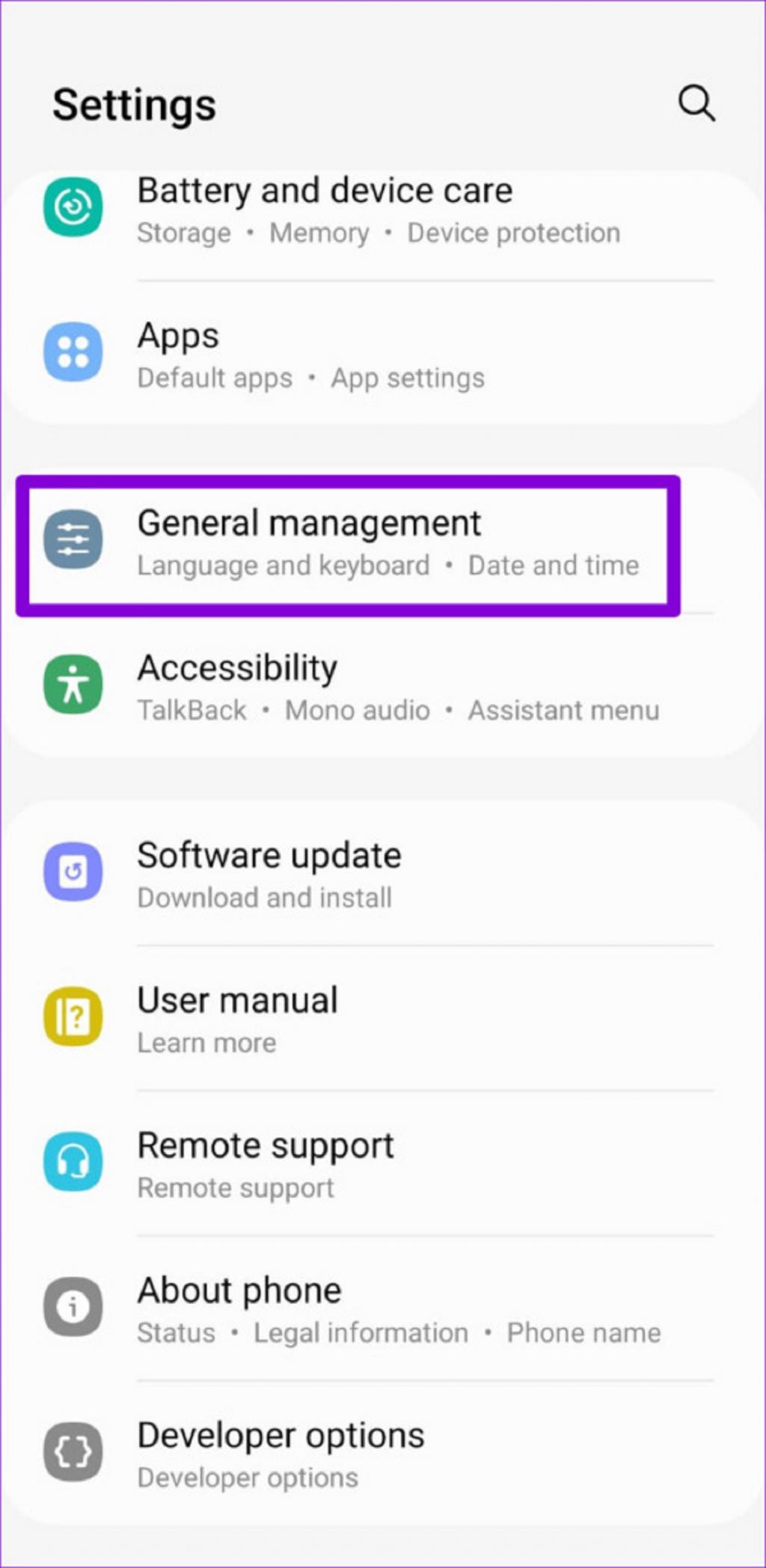
مرحله 2: روی Date and time ضربه بزنید.
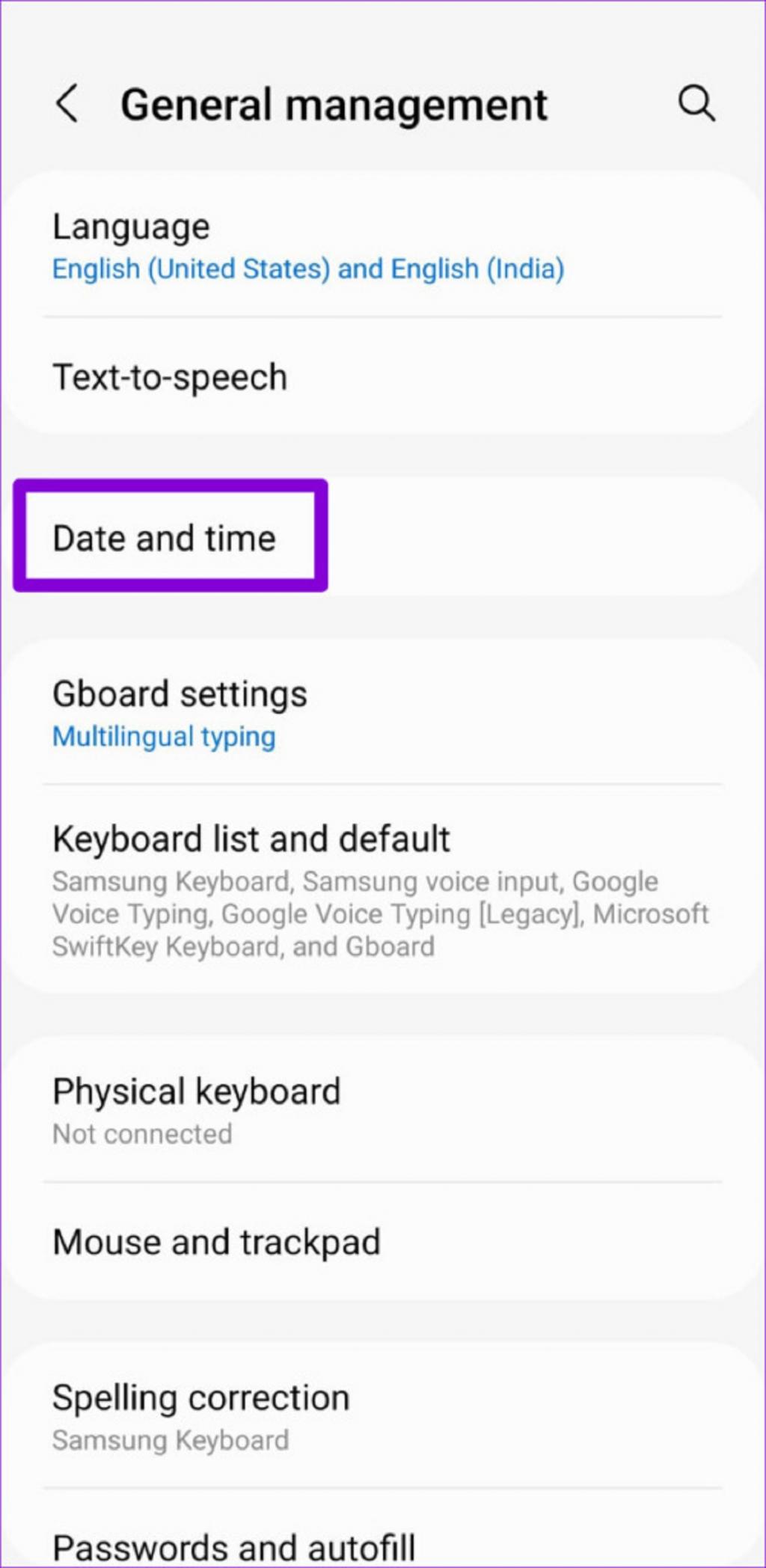
مرحله 3: روی «Select time zone» ضربه بزنید و منطقه زمانی مناسب را در منوی زیر تنظیم کنید.
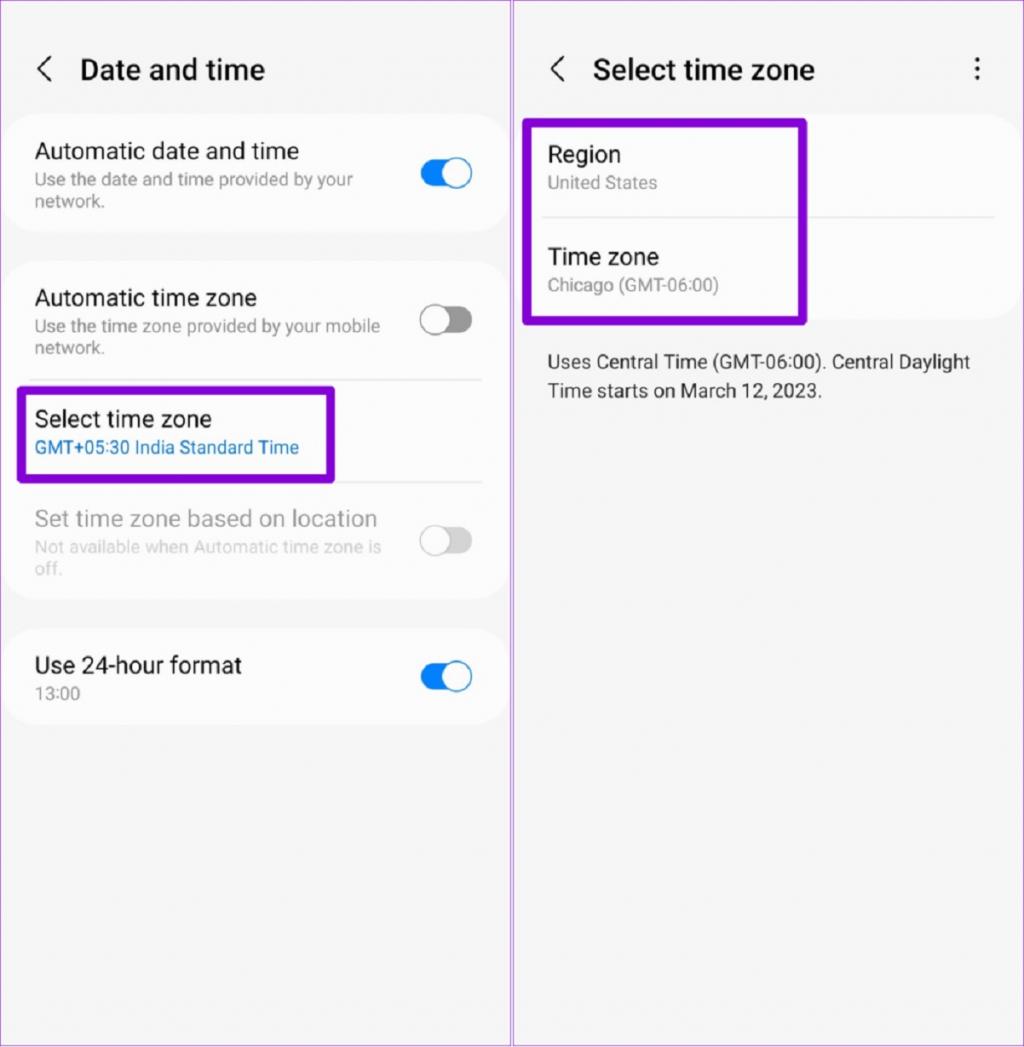
تنظیم منطقه زمانی صحیح در گوشی آیفون
مرحله 1: برنامه تنظیمات را در گوشی آیفون خود اجرا کنید و به General بروید.
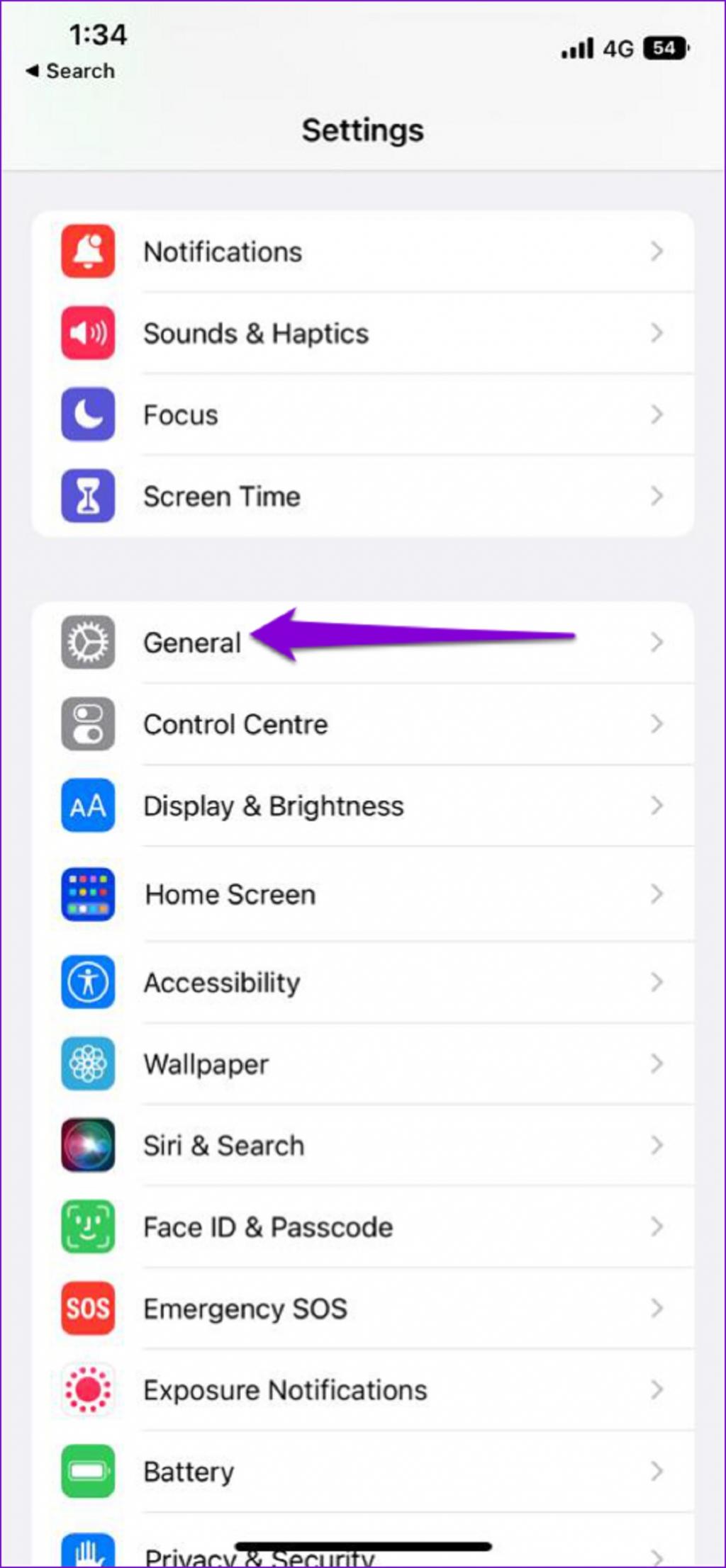
مرحله 2: روی Date & Time ضربه بزنید.
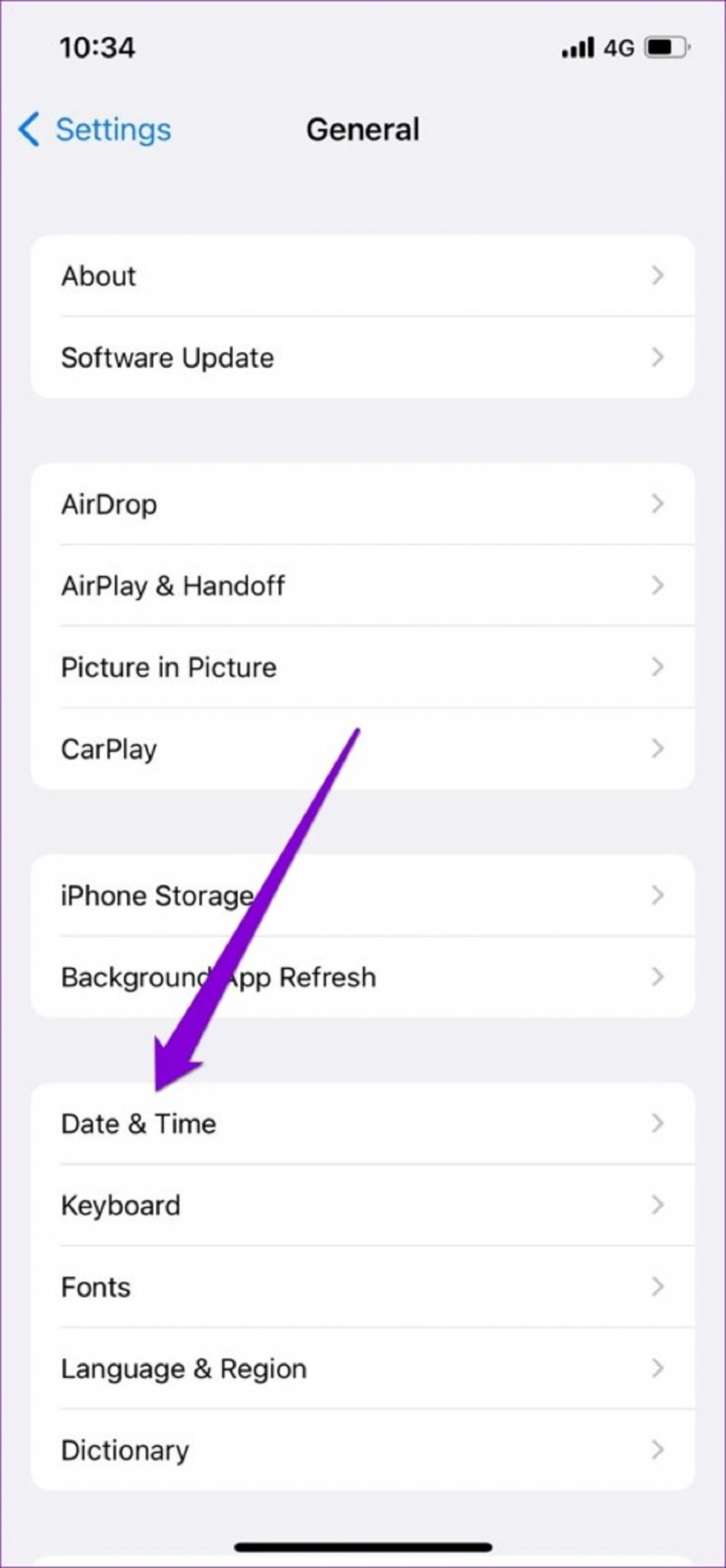
مرحله 3: روی Time Zone ضربه بزنید.
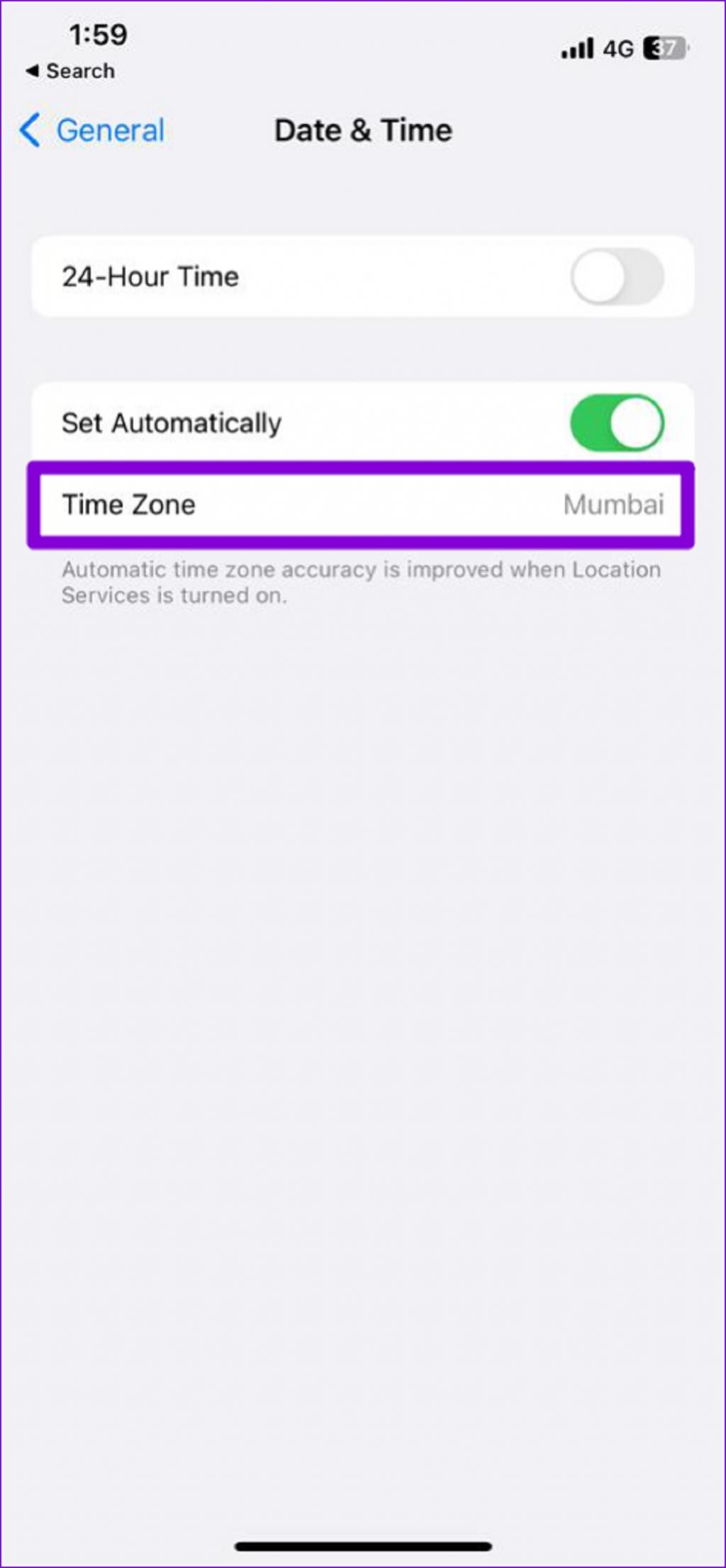
مرحله 4: از نوار جستجو برای جستجوی منطقه زمانی فعلی خود استفاده کنید و آن را انتخاب کنید.
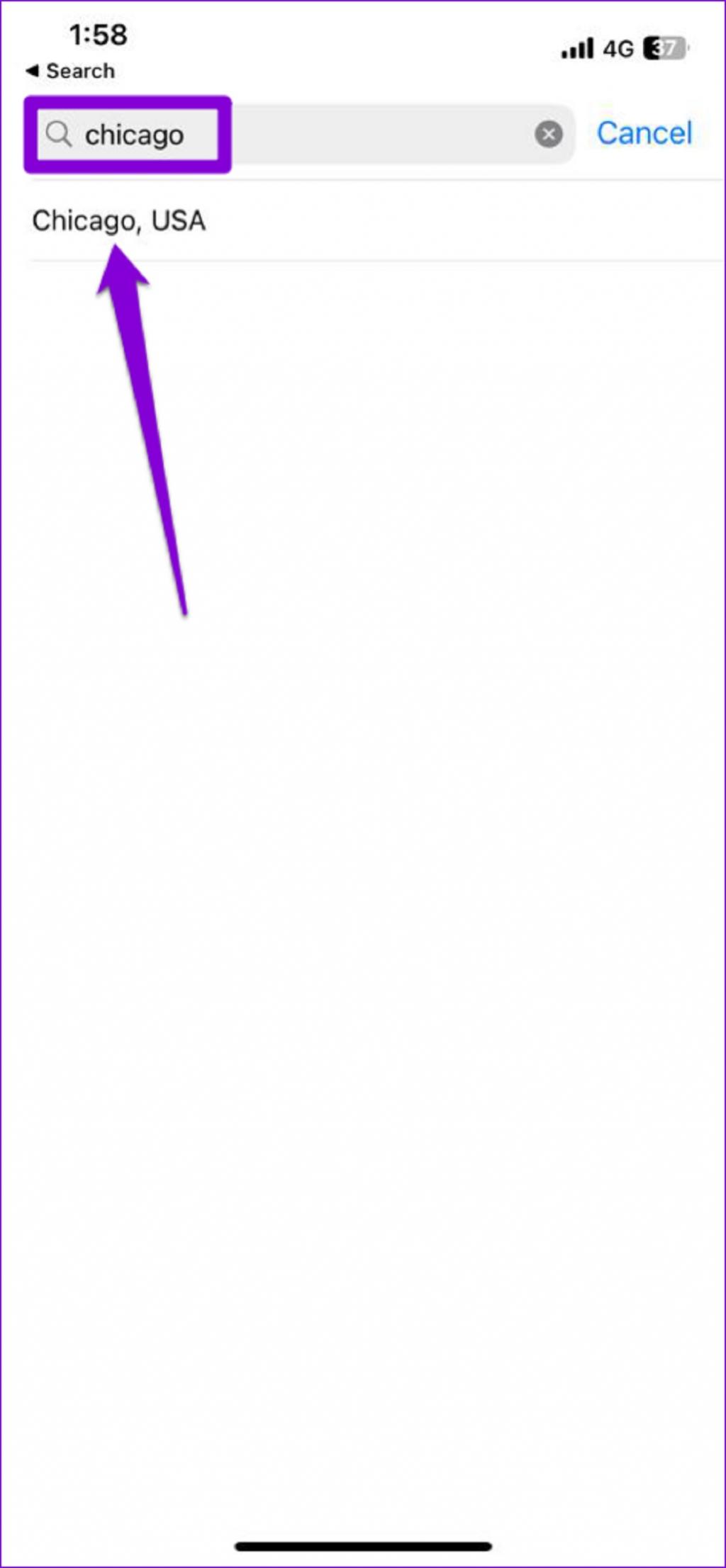
5. نصب به روز رسانی های نرم افزار
اگر تلفن شما حتی پس از اعمال اصلاحات بالا همچنان زمان نادرستی را نشان می دهد، ممکن است مشکل مربوط به نرم افزار باشد. اغلب اوقات، میتوانید با نصب بهروزرسانیهای معلق سیستم در گوشی اندروید یا آیفون خود، چنین مشکلاتی را برطرف کنید.
حتما بخوانید: بهترین برنامه های ضبط مکالمه در آیفون
نصب به روز رسانی های نرم افزار در گوشی اندروید
مرحله 1: برنامه تنظیمات را باز کنید و به سمت پایین پیمایش کنید تا روی Software update ضربه بزنید.
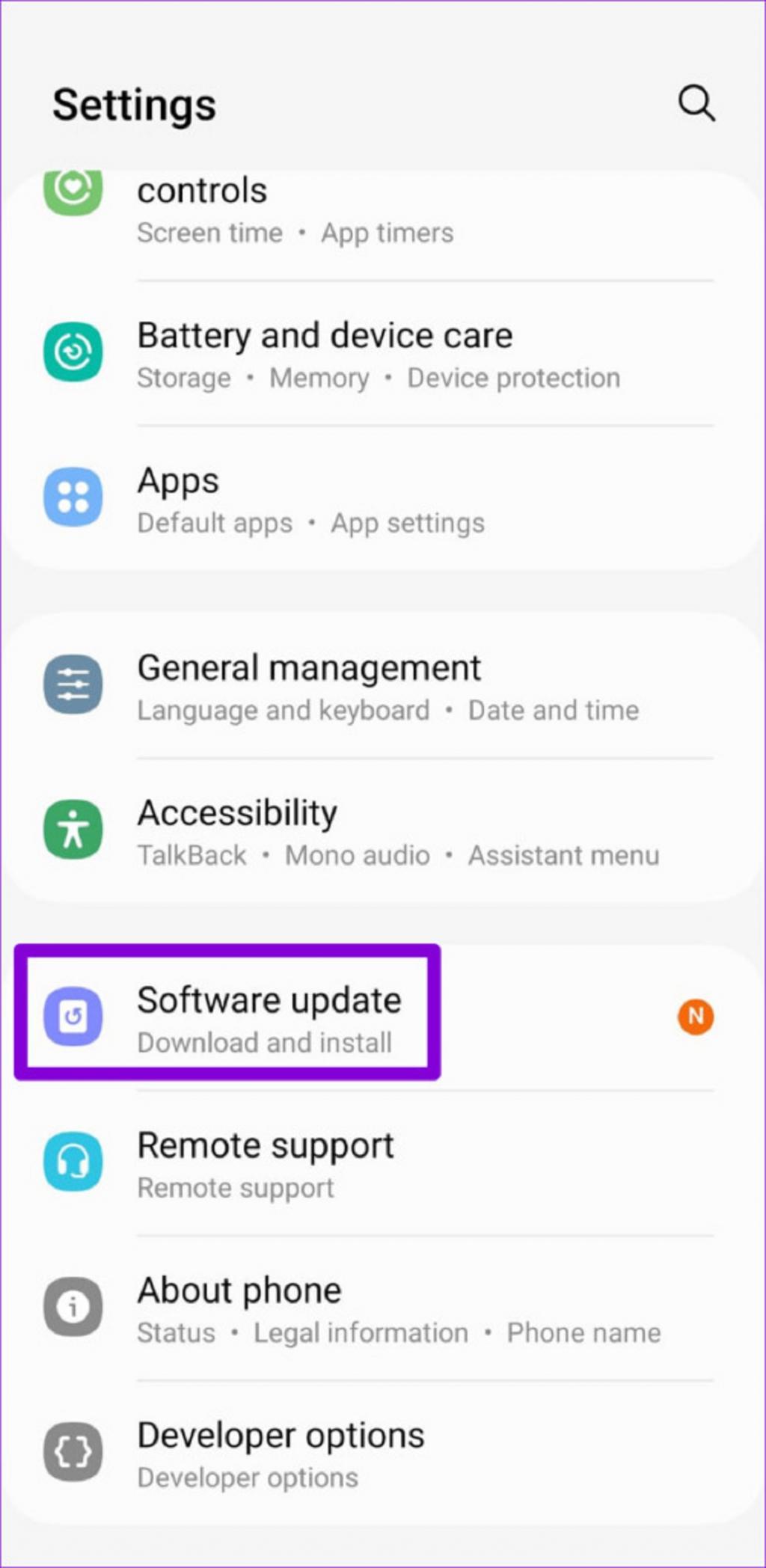
مرحله 2: روی Download and install ضربه بزنید. تلفن شما شروع به بررسی هر گونه به روز رسانی معلق و دانلود آنها می کند.
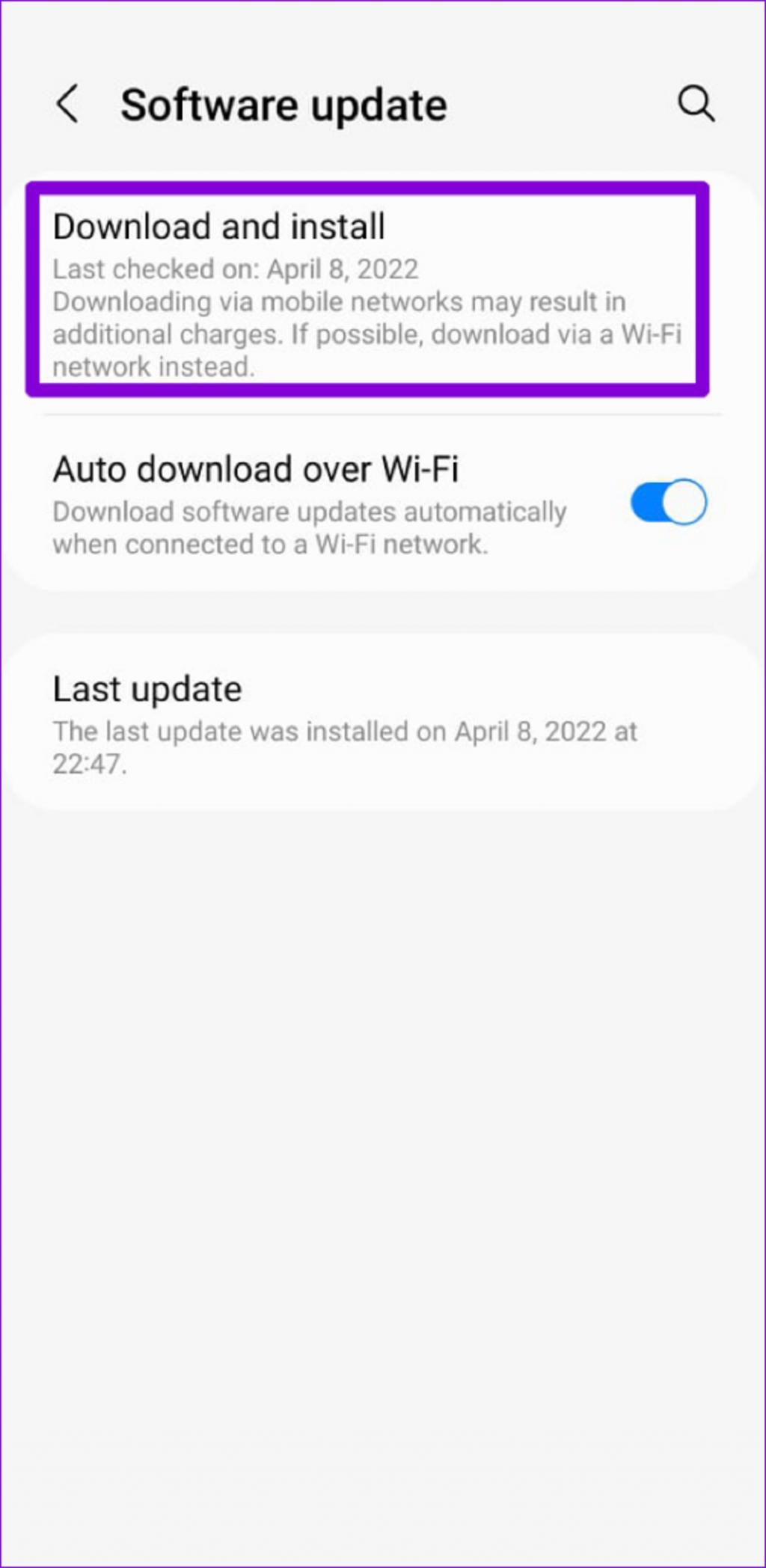
نصب به روز رسانی های نرم افزار در گوشی آیفون
مرحله 1: برنامه تنظیمات را باز کنید و روی General ضربه بزنید.
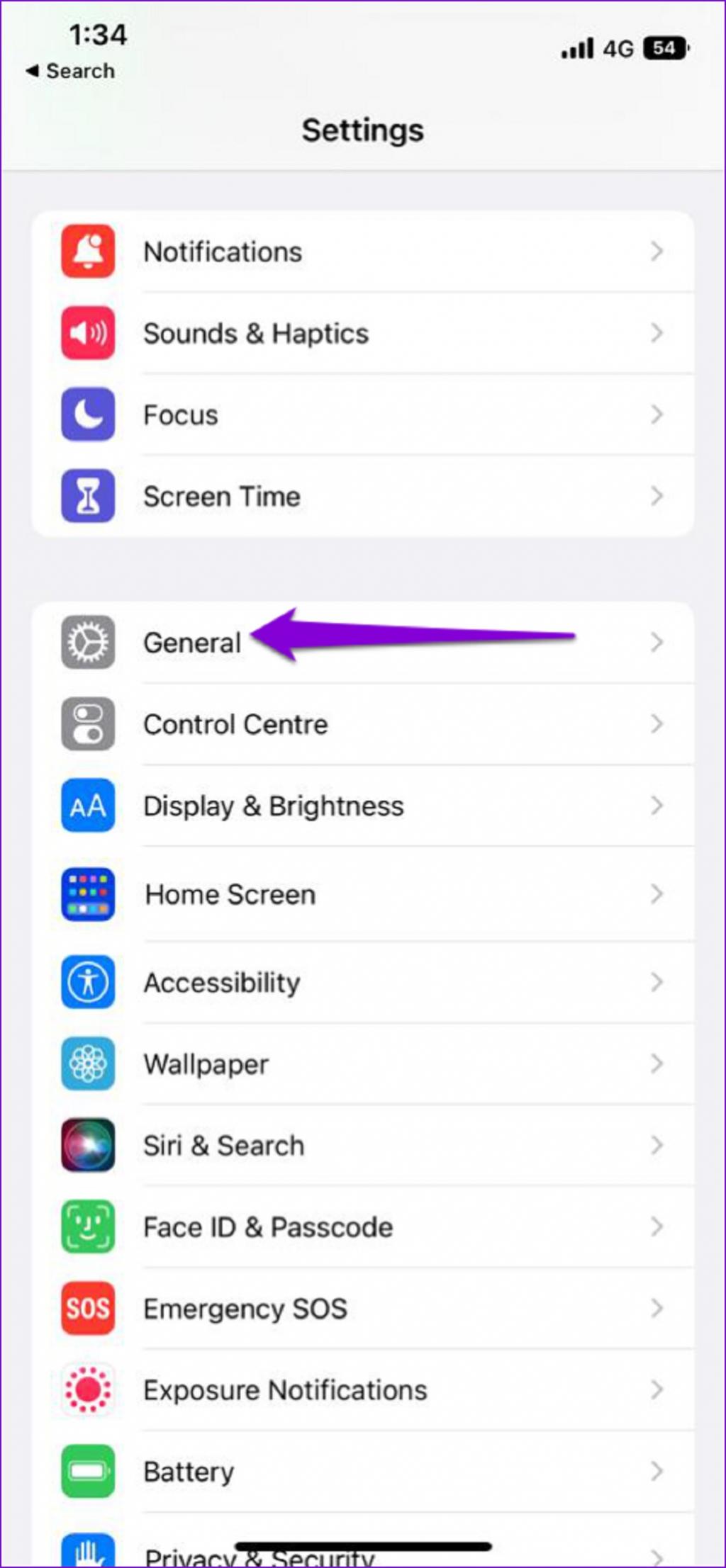
مرحله 2: روی Software Update ضربه بزنید تا هر گونه به روز رسانی معلق iOS را بررسی کرده و آنها را نصب کنید.
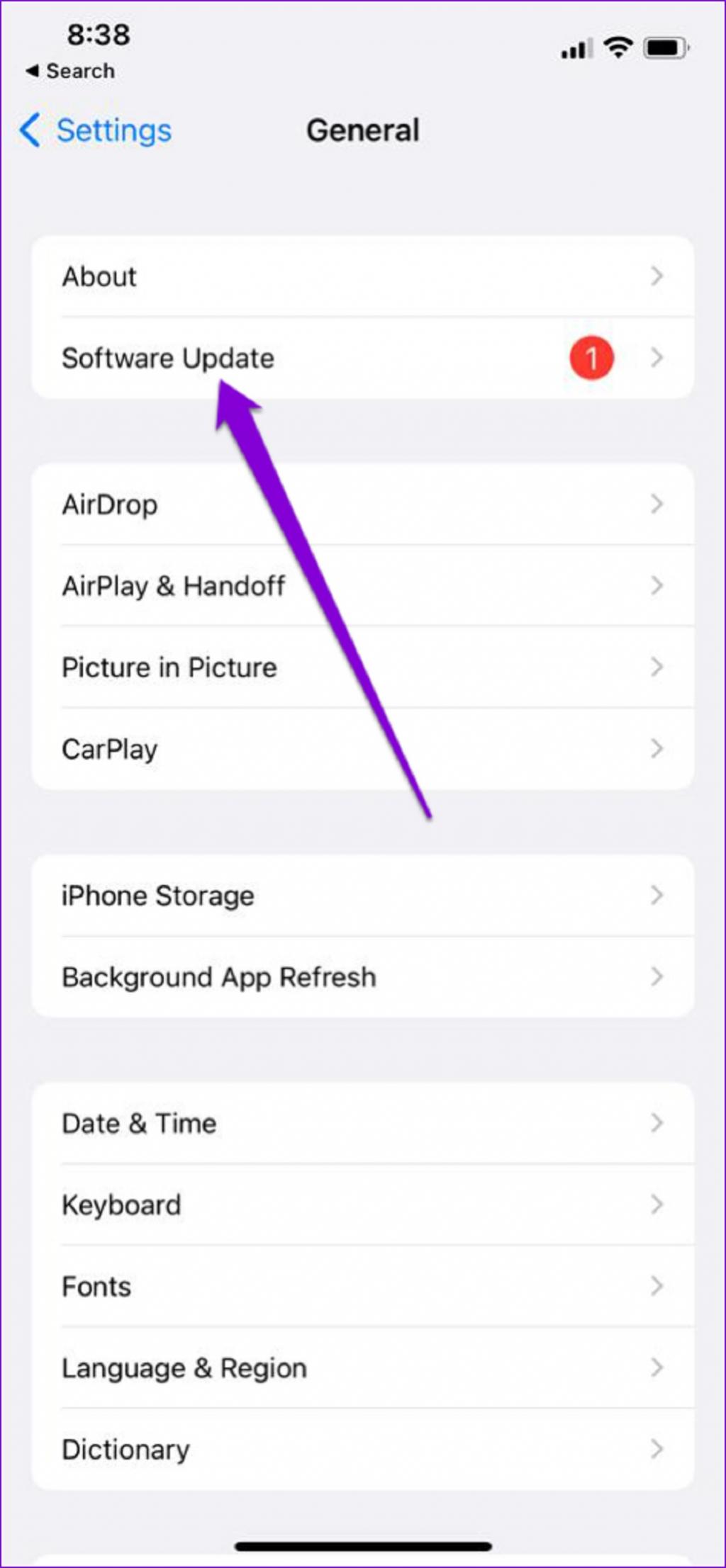
سخن پایانی:
مانند بسیاری از افراد، ممکن است برای پیگیری زمان به گوشی اندروید یا آیفون خود اعتماد کنید. خوشبختانه، اگر مراحل بالا را دنبال کنید، رفع مشکل ساعت تلفن شما پیچیده نیست. مثل همیشه، در نظرات زیر به ما اطلاع دهید که کدام راه حل برای شما موثر بوده است.
مقالات مرتبط:
حل مشکل وصل نشدن ساعت هوشمند سامسونگ به گوشی
رفع مشکل بهم ریختن و تغییر ساعت و تاریخ ویندوز 11

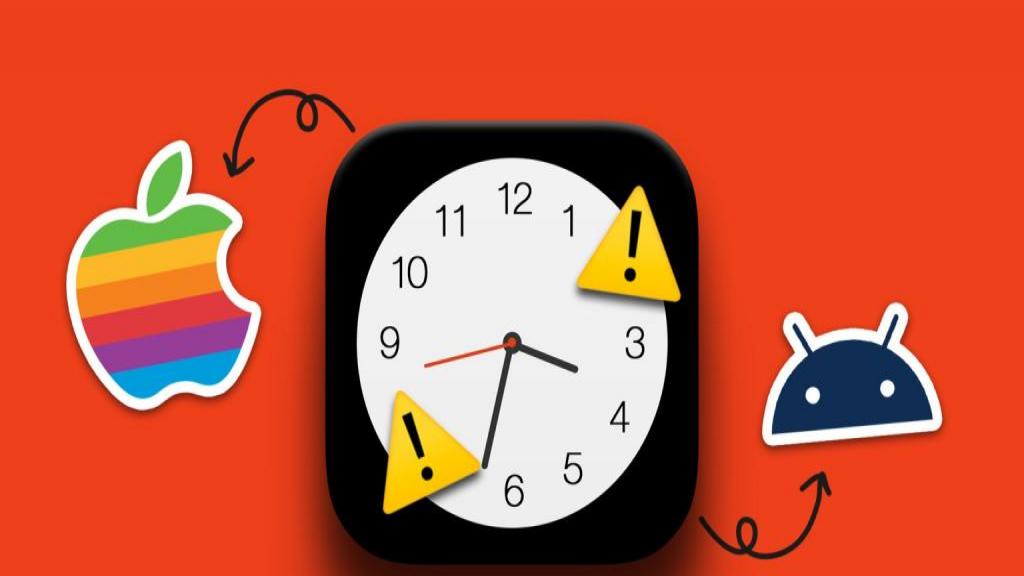
دیدگاه ها